Epson R-D1 – страница 2
Инструкция к Фотоаппарату Epson R-D1
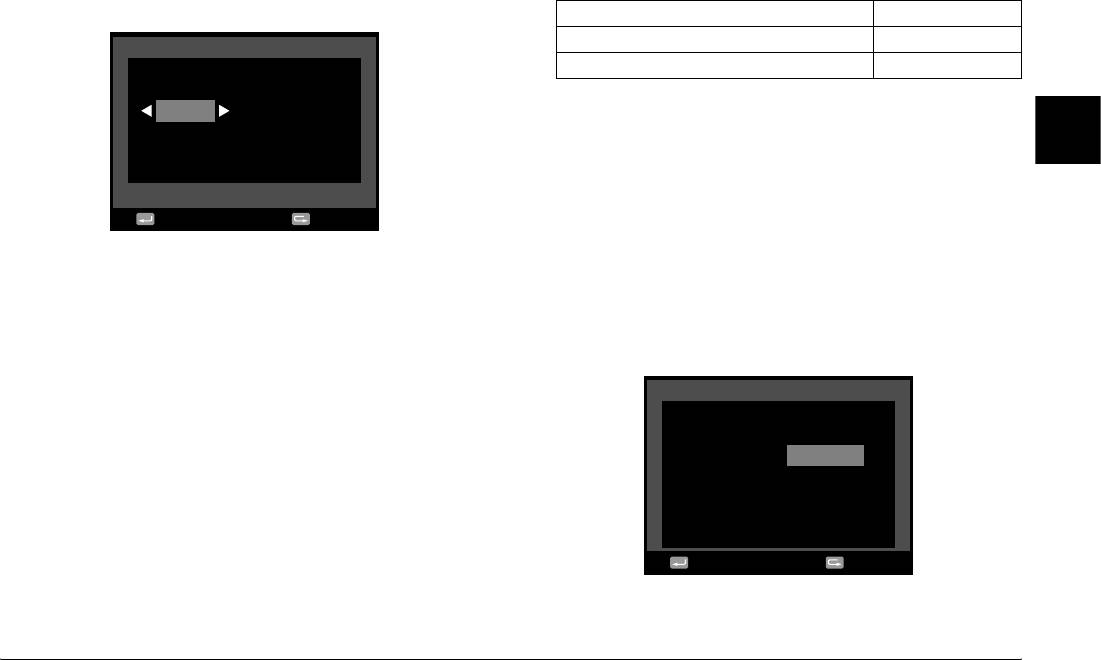
3. Проверьте, что в меню выделено значение года, и, поворачивая
2. Выберите формат, в котором будет отображаться год, месяц и день,
навигационный джойстик по часовой или против часовой стрелки,
с помощью навигационного джойстика.
установите необходимое значение.
YYYY/MM/DD (установлен по умолчанию) Год/Месяц/День
DD/MM/YYYY День/Месяц/Год
MM/DD/YYYY Месяц/День/Год
T i m e a n d D a t e
3. Нажмите на кнопку ENTER (Ввод).
2 0 0 4 0 1 / 0 1
Настройки формата даты будут сохранены, после чего откроется
меню Basic Setup (Основная настройка).
1 5 : 0 9
Русский
Установка языка
Вы можете выбрать язык, на котором будут отображаться все сообщения
S e t B a c k
ЖК-монитора.
1. Выберите пункт Language (Язык) в меню Basic Setup (Основная
Примечание:
настройка) с помощью навигационного джойстика, затем нажмите
При вращении навигационного джойстика по часовой стрелке
на кнопку ENTER (Ввод). Для получения подробной информации
значение увеличивается, при вращении против часовой стрелки
об использовании меню смотрите раздел «Меню Basic Setup
значение уменьшается.
(Основная настройка)» на стр. 39.
4. Нажмите на кнопку ENTER (Ввод). Введенное вами значение года
2. Выберите язык с помощью навигационного джойстика и нажмите
будет сохранено, и активизируется значение месяца.
на кнопку ENTER (Ввод).
5. Повторите шаги 3 и 4 , пока не установите все значения даты и времени.
Настройки времени и даты будут сохранены, после чего откроется
L a n g u a g e
меню Basic Setup (Основная настройка).
E n g l i s hJ a p a n e s e
Настройка формата отображения даты
F r e n c h
G e r m a n
Вы можете настраивать формат, в котором будет отображаться дата.
I t a l i a n S p a n i s h
1. Выберите пункт Date Format (Формат даты) в меню Basic Setup
D u t c h T - C h i n e s e
(Основная настройка) с помощью навигационного джойстика,
затем нажмите на кнопку ENTER (Ввод). Откроется меню Date
S e t B a c k
Format (Формат даты). Для получения подробной информации
об использовании меню смотрите раздел «Меню Basic Setup
Настройки языка будут сохранены, после чего откроется меню Basic
(Основная настройка)» на стр. 39.
Setup (Основная настройка).
Перед началом работы 17
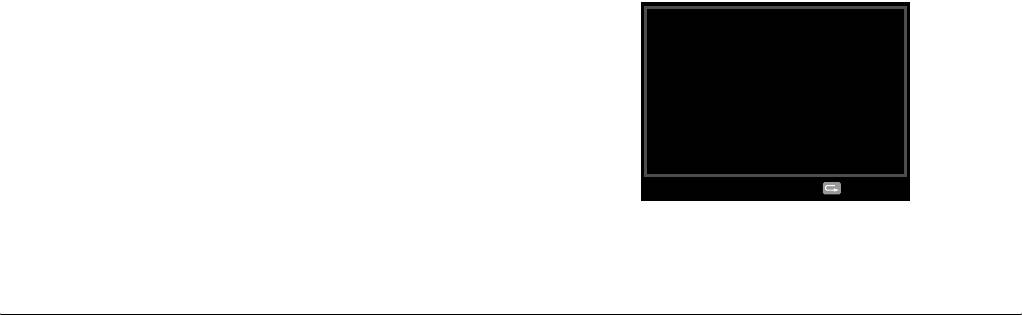
на кнопку ENTER (Ввод). Для получения подробной информации
Настройка режима энергосбережения
об использовании меню смотрите раздел «Меню Camera Settings
Если на включенной камере долгое время не выполняется никаких
(Настройка камеры)» на стр. 39.
действий, ЖК-монитор автоматически выключается, и камера
2. Выберите функцию с помощью навигационного джойстика, затем
автоматически переключается в режим энергосбережения.
нажмите на кнопку ENTER (Ввод).
Примечание:
Выбранная функция будет назначена для кнопки USER
Для того чтобы камера вышла из режима энергосбережения, вы можете
(Пользователь), после чего откроется меню Camera Settings
нажать на любую кнопку. Камера вернется в последний используемый
(Настройки камеры).
режим работы.
1. Выберите пункт Power Save Timer (Режим энергосбережения)
Проверка текущих настроек камеры
с помощью навигационного джойстика, затем нажмите на кнопку
Вы можете проверять текущие настройки камеры с помощью
ENTER (Ввод). Для получения подробной информации
ЖК-монитора.
об использовании меню смотрите раздел «Меню Basic Setup
(Основная настройка)» на стр. 39.
1. Выберите пункт Current Settings (Текущие настройки) в меню
2. С помощью навигационного джойстика установите время,
Camera Settings (Настройки камеры) с помощью навигационного
по истечению которого камера будет переключаться в режим
джойстика. Для получения подробной информации об использовании
энергосбережения, затем нажмите на кнопку ENTER (Ввод).
меню смотрите раздел «Меню Camera Settings (Настройка камеры)»
Доступны следующие значения: 3 min (установлено по умолчанию),
на стр. 39.
5 min (установлено по умолчанию), 10 min или 20 min.
Откроется меню Current Settings (Текущие настройки).
Новые настройки будут сохранены, после чего откроется меню Basic
Setup (Основная настройка).
C u r r e n t S e t t i n g s
D a t e : 2 0 0 4 / 0 1 / 0 1 0 0 : 0 0
Назначение функции для кнопки USER
C o l o r : C o l o r
(Пользователь)
F i l m : F i l m 1
E = L , S = M , T = H , C = L , N = L
Выполните следующие действия, чтобы назначить для кнопки USER
P o w e r S a v e T i m e r : 5 m i n
(Пользователь) какую-либо функцию. Вы можете назначить одну
S e q u e n t i a l N u m b e r i n g : O n
из следующих функций: Delete (Удалить), Lock (Защита), Magnify
(Увеличение), Print (Печать), Settings (Текущие настройки) и Film
U S E R B u t t o n : D e l e t e
(Профиль). По умолчанию для кнопки USER (Пользователь)
B a c k
назначена функция Delete (Удалить).
1. Выберите пункт Assign User Button (Назначение
2. После проверки информации о текущих настройках камеры,
пользовательской функции) в меню Camera Settings (Настройки
нажмите на кнопку CANCEL (Отмена), чтобы вернуться в меню
камеры) с помощью навигационного джойстика, затем нажмите
Camera Settings (Настройки камеры).
18 Перед началом работы
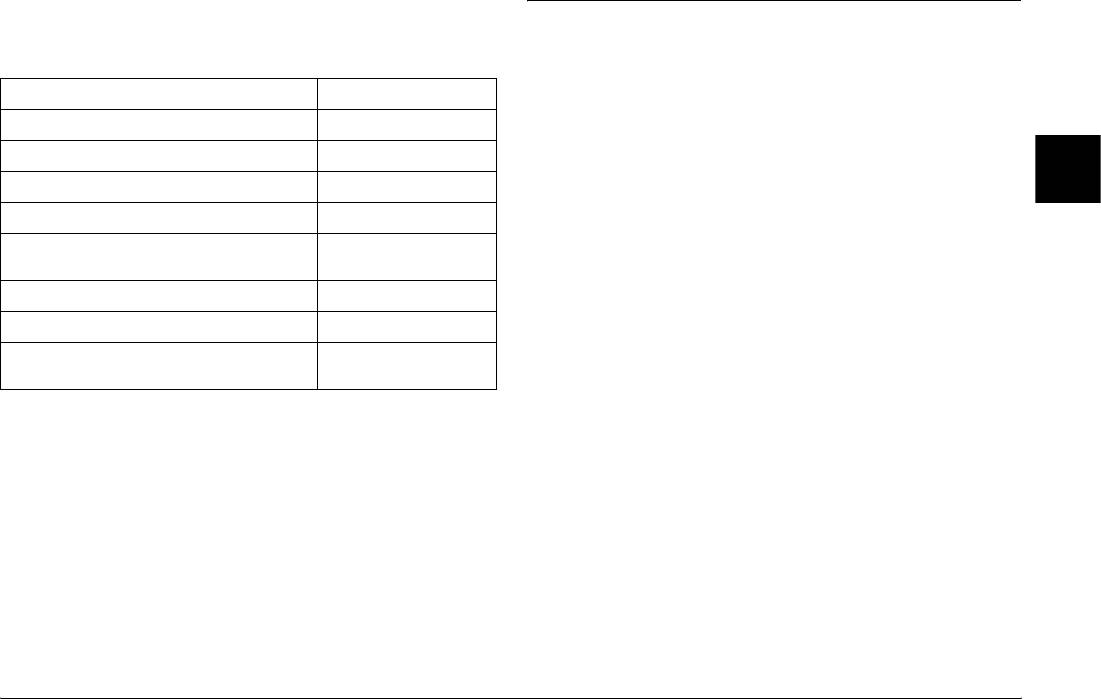
Сброс всех настроек камеры
Работа затвора
Эта функция используется для того, чтобы сбросить все текущие
настройки камеры к их значениям, установленным по умолчанию.
Рабочие положения затвора
Параметр Значение по умолчанию
Кнопка затвора камеры имеет два положения срабатывания:
Color (Цвет) Color (Цвет)
Кнопка нажата
Нажмите на кнопку затвора наполовину, чтобы
наполовину:
отобразить в видоискателе оптимальное значение
Film (Профиль) Standart (Стандартный)
выдержки. Также нажатие кнопки затвора
Date (Дата) YYYY/MM/DD
наполовину позволяет вернуться в режим фотосъемки
Русский
из режима воспроизведения или режима
Power Save Timer (Режим энергосбережения) 5 min. (5 мин.)
энергосбережения.
Sequential Numbering (Последовательная
On (Вкл.)
нумерация)
Кнопка нажата
Нажмите на кнопку затвора полностью, чтобы
полностью:
произвести съемку фотографии.
LCD Brightness (Яркость ЖК-монитора) 5/8
Language (Язык) English (Английский)
USER Button (Назначение функции для
Delete (Удалить)
Фокусировка
кнопки USER (Пользователь))
Чтобы сфокусировать объектив на определенном объекте
Выполните следующие действия для сброса всех настроек камеры.
(например, группе людей), с помощью видоискателя совместите
1. Выберите пункт Initialize Settings (Инициализировать
двойные изображения друг с другом, вращая фокусирующее кольцо
настройки) в меню Camera Settings (Настройки камеры)
объектива.
с помощью навигационного джойстика, затем нажмите на кнопку
Примечание:
ENTER (Ввод). Откроется меню Initialize Settings
При фокусировке смотрите точно в центр окуляра видоискателя.
(Инициализировать настройки). Для получения подробной
информации об использовании меню смотрите раздел «Меню
Дополнительная фокусировка
Camera Settings (Настройка камеры)» на стр. 39.
Для более точной фокусировки с помощью вертикальных линий
2. Проверьте, что пункт OK выделен, затем нажмите на кнопку ENTER
отрегулируйте объектив таким образом, чтобы линии были
(Ввод). Текущие настройки камеры будут сброшены, после чего
совмещены.
откроется меню Camera Settings (Настройки камеры).
Перед началом работы 19
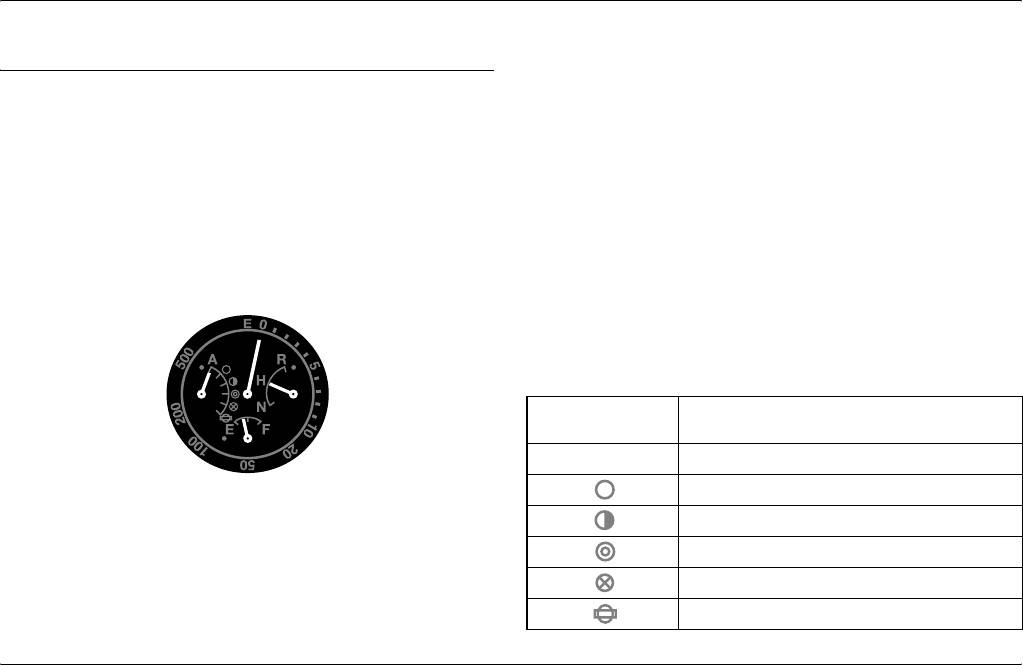
Глава 2
Фотосъемка
Качество фотографии
Описание панели индикаторов
Короткая стрелка в правой части панели показывает установленное
С помощью панели индикаторов, расположенной в верхней части
в настоящий момент качество фотосъемки. Качество фотосъемки
камеры, вы можете контролировать текущее состояние камеры.
обозначается как N (Нормальное: 2240 × 1488 пикселей),
Четыре индикатора позволяют следить за количеством оставшихся
H (Высокое: 3008 × 2000 пикселей) или R (CCD-RAW) .
фотографий, качеством фотографии, оставшимся зарядом аккумулятора
и установленным балансом белого. Индикаторы реализованы в виде
Оставшийся заряд аккумулятора
четырех стрелок, указывающих на соответствующее значение шкалы.
Короткая стрелка в нижней части панели показывает оставшийся заряд
Примечание:
аккумулятора. Текущий уровень заряда аккумулятора указывается
Если стрелки индикаторов нуждаются в калибровке, вы можете
от значения E (Пустой) до значения F (Полный).
откалибровать их вручную. Для получения дополнительной информации
смотрите раздел «Калибровка панели индикаторов» на стр. 29.
Баланс белого
Короткая стрелка в левой части панели показывает установленное
в настоящий момент значение баланса белого. Значениям баланса белого
соответствуют следующие обозначения.
Значения на панели
Настройка баланса белого
индикаторов
AAuto (Авто)
Sunny (Солнечный свет)
Количество оставшихся фотографий
Длинная стрелка в верхней части панели показывает количество
Shade (В тени)
оставшихся фотографий (от 0 до 500). Если карта памяти SD не установлена
Cloudy (Облачно)
в камере или возникла ошибка, стрелка указывает на значение E.
Примечание:
Incandescent (Лампа накаливания)
Хотя значение «500» является максимальным значением шкалы,
Fluorescent (Флуоресцентная лампа)
фактическое число оставшихся фотографий равно 999.
20 Фотосъемка
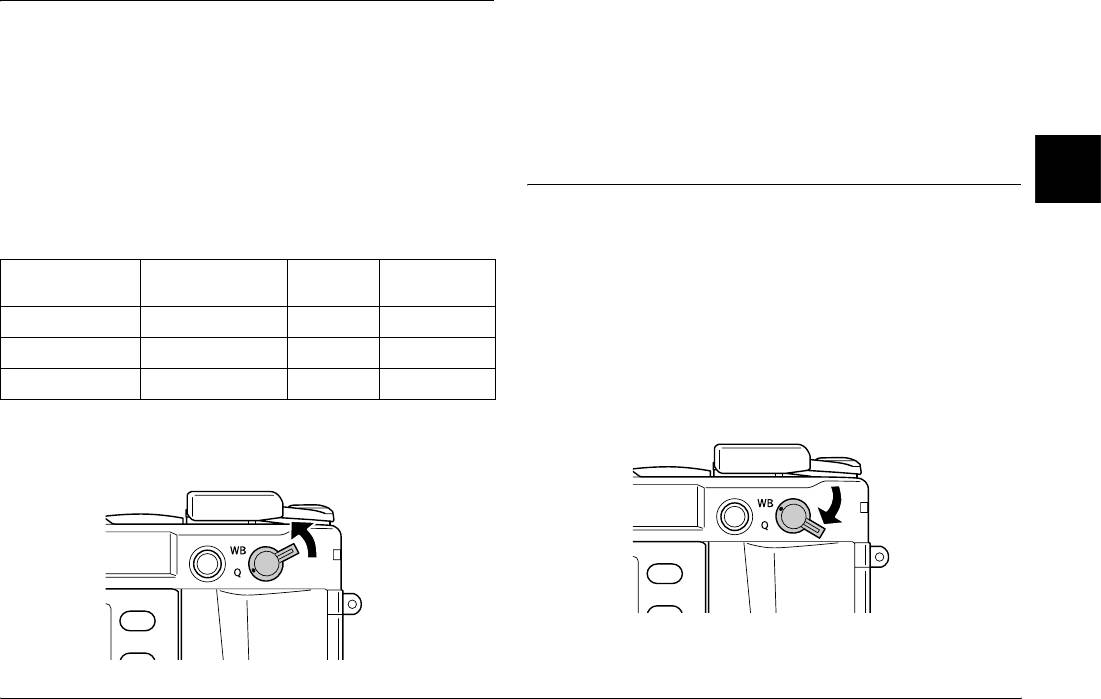
2. Установите необходимое качество фотосъемки с помощью
Настройка качества фотосъемки
навигационного джойстика.
Выбранное качество фотосъемки будет отображено на панели
Перед началом фотосъемки вам необходимо выбрать качество съемки
индикаторов (короткая стрелка с правой стороны панели).
(формат, размер и степень сжатия). Выбирайте качество фотосъемки
Для получения дополнительной информации смотрите раздел
в зависимости от того, как вы планируете использовать отснятое
«Описание панели индикаторов» на стр. 20.
изображение.
3. Верните рычаг Photo quality/WB (Качество фото/Баланс белого)
Настройка качества фотографий
в центральное положение.
При съемке фотографий с помощью данной камеры, изображения
сохраняются в формате JPEG или RAW. В таблице описаны форматы
Русский
Настройка баланса белого цвета
изображений и степень их сжатия (формат RAW не предусматривает
сжатия):
Функция настройки баланса белого используется для съемки при разном
освещении. Это позволяет естественно отображать белый цвет в любой
Размер и формат
Степень сжатия
Значение
Средний
ситуации. Камера имеет два режима настройки баланса белого –
изображения
индикатора
размер файла
автоматический и ручной. В ручном режиме вы можете настраивать
2240 × 1488 (JPEG) 1/4 (не изменяется) N около 1,5 МБ
баланс белого в зависимости от освещения и объекта съемки. Для ручной
настройки баланса белого выполните следующие действия.
3008 × 2000 (JPEG) 1/4 (не изменяется) H около 3 МБ
CCD-RAW – R около 10 МБ
1. Переключите рычаг Photo quality/WB (Качество фото/Баланс белого)
в положение WB.
Выполните следующие действия для настройки качества фотосъемки.
1. Переключите рычаг Photo quality/WB (Качество фото/Баланс белого)
в положение Q.
Фотосъемка 21
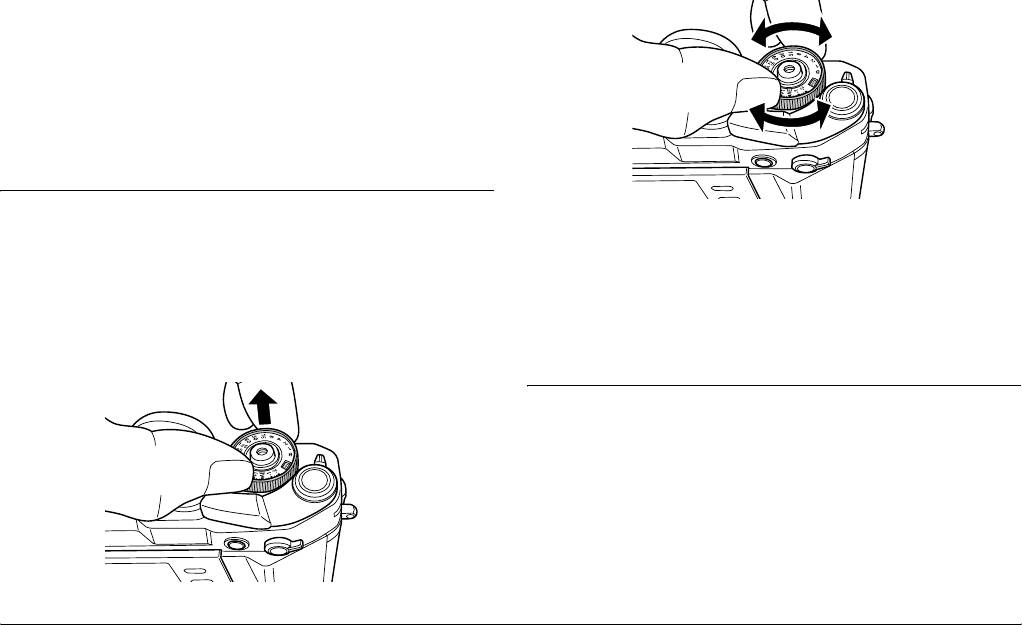
2. Установите необходимое значение баланса белого (источник света)
2. Установите дисковый переключатель в нужное положение.
с помощью навигационного джойстика. Выберите одно из значений
Для настройки чувствительности ISO вы можете выбрать одно
Auto (Авто), Sunny (Солнечно), Shade (В тени), Cloudy
из следующих значений: 200, 400, 800 или1600.
(Облачно), Incandescent (Лампа накаливания) или
Fluorescent (Флуоресцентная лампа).
Примечание:
Вы можете проверить установленное значение баланса белого
с помощью панели индикаторов. Для получения дополнительной
информации смотрите раздел «Описание панели индикаторов»
на стр. 20.
3. Верните рычаг Photo quality/WB (Качество фото/Баланс белого)
в центральное положение.
Настройки чувствительности ISO
3. Отпустите дисковый переключатель выдержки/чувствительности ISO.
Чувствительность является показателем того, насколько быстро камера
Примечание:
реагирует на свет. Вы можете настроить светочувствительность вручную
Если объект съемки затемнен, устанавливайте более высокое значение
или позволить сделать это камере автоматически. Выполните следующие
чувствительности ISO. Это позволить сократить время фокусировки
действия для настройки чувствительности ISO.
и уменьшит вероятность смазывания изображения. Однако в этом
1. Поднимите и удерживайте дисковый переключатель выдержки/
случае ваши фотографии могут содержать шумы, терять цвета или
чувствительности ISO.
обладать зернистостью.
Настройка экспозиции с приоритетом
диафрагмы
Когда вы устанавливаете значение диафрагмы, выдержка
устанавливается автоматически. Выполните следующие действия для
настройки диафрагмы.
1. Поверните дисковый переключатель выдержки в положение AE.
2. Поворачивая кольцо настройки диафрагмы, установите
необходимое значение.
22 Фотосъемка
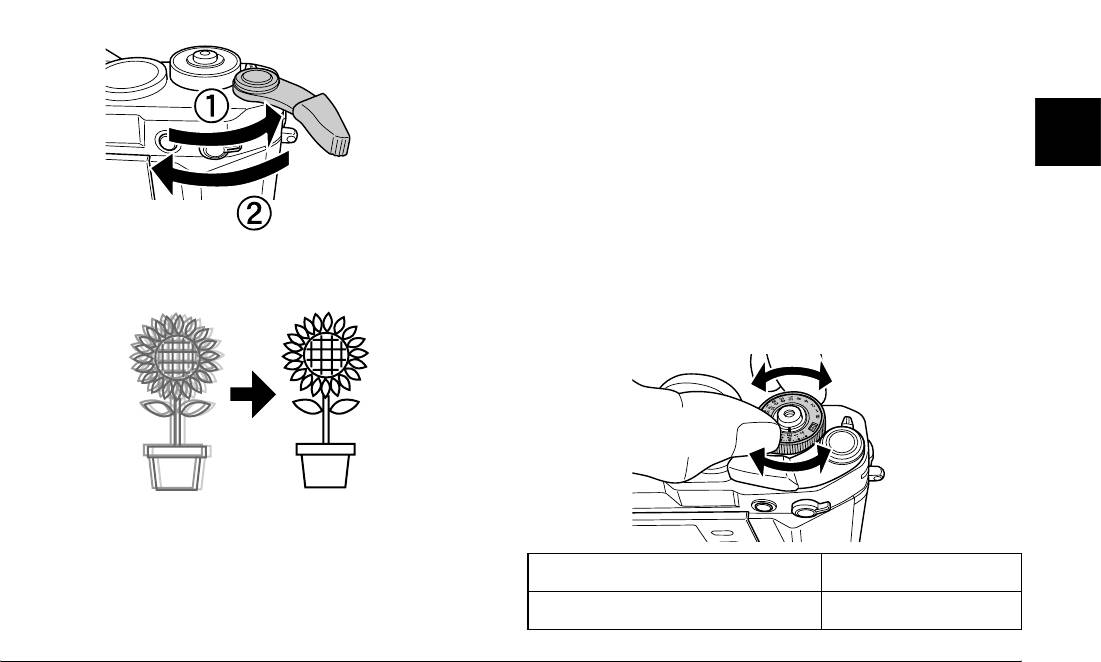
3. Взведите затвор.
Примечание
❏ Если при выбранном в меню Film Setting (Настройка профиля)
значении Hi (Высокое) выбрано NR (Понижение шумов)
и установлена выдержка более 2 секунд, после съемки фотографии
автоматически сработает операция понижения шумов. При
устранении шумов не выключайте камеру, пока индикатор карты
памяти SD не погаснет. В противном случае на карте памяти
сохранится изображение без применения операции понижения шумов.
❏ При съемке ярких объектов и быстро двигающихся объектов
рекомендуется устанавливать минимальную выдержку.
❏ Вы можете производить съемку фотографий, вручную зафиксировав
Русский
значение диафрагмы. Для получения дополнительной информации
смотрите раздел «Фиксация значения диафрагмы» на стр. 26.
Компенсация экспозиции
Функция компенсации экспозиции используется для изменения настройки
экспозиции, установленной камерой. Значение компенсации экспозиции
4. Настройте фокус.
можно устанавливать от значения AE -2,0 EV (недоэкспонированная
фотография) до AE +2,0 EV (переэкспонированная фотография).
Вы можете изменять значение компенсации экспозиции с помощью
дискового переключателя выдержки.
5. Нажмите на кнопку затвора полностью.
В зависимости от диафрагмы будет установлена соответствующая
Фон гораздо ярче основного объекта
Установите
выдержка, и фотография будет снята.
съемки
положительное значение
Фон гораздо темнее основного объекта
Установите отрицательное
съемки
значение
Фотосъемка 23
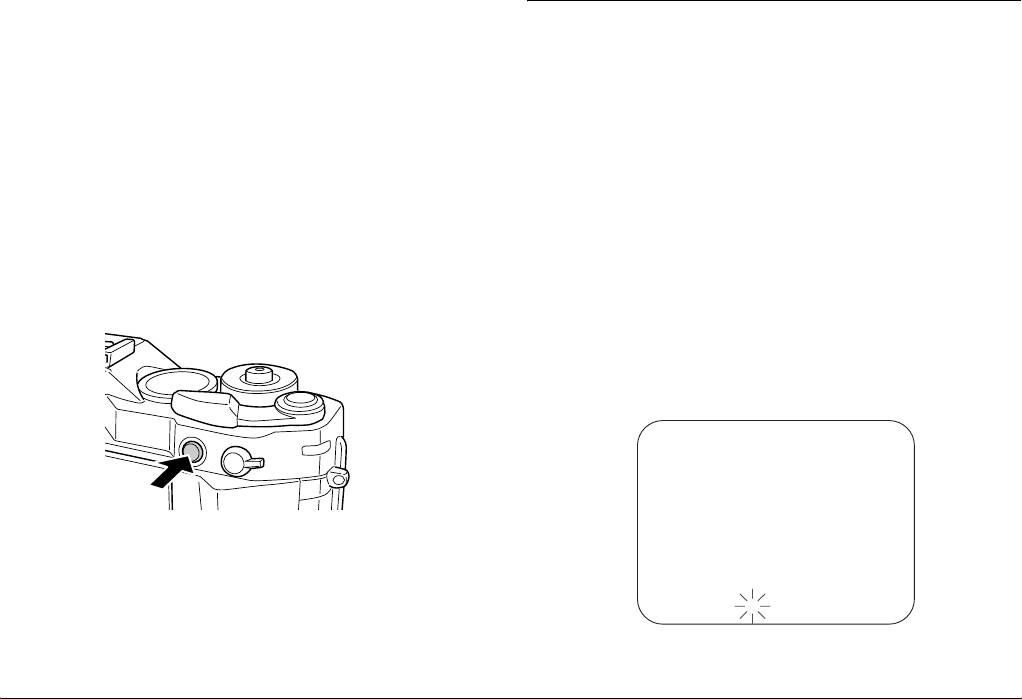
Примечание:
❏ При переключении дискового переключателя с значения AE (0)
Настройка экспозиции с приоритетом
на другое значение, поворачивайте дисковый переключатель,
выдержки
удерживая фиксатор дискового переключателя.
❏ Для отмены настройки компенсации экспозиции поверните
Вы можете вручную установить выдержку, установив значение от 1 до
дисковый переключатель в положение AE. Значение компенсации
2000 сек., или включить режим Bulb (B). Этот режим используется для
экспозиции станет равным нулю.
съемки быстро двигающихся объектов или в том случае, если у вас
недостаточно времени для настройки фокуса.
Фиксация значения экспозиции (AE lock)
Выполните следующие действия для фиксации значения выдержки.
Кнопка AE-lock используется при съемке фотографий с фиксированным
1. Взведите затвор с помощью рычага взвода затвора.
значением экспозиции. Эта функция используется для настройки
2. Поворачивая дисковый переключатель выдержки, установите
экспозиции перед съемкой подсвеченных объектов.
необходимое значение (от 1 до 2000).
1. Наведите камеру на объект, с которого вы хотите произвести
Примечание
настройку экспозиции, и нажмите на кнопку AE-lock. Настройка
Для переключения из автоматического режима настройки
экспозиции будет зафиксирована до тех пор, пока кнопка AE-lock
выдержки в ручной поворачивайте дисковый переключатель
остается нажатой.
выдержки, удерживая фиксатор дискового переключателя.
3. Нажмите на кнопку затвора наполовину. В окне видоискателя
замигает оптимальное значение выдержки, а также будет
отображено текущее значение выдержки.
2. Удерживая кнопку AE-lock нажатой, наведите камеру на объект
DUMMY
съемки и нажмите на кнопку затвора.
Фотография будет снята с использованием настройки экспозиции,
которую вы зафиксировали при нажатии на кнопку AE-lock.
25060
Примечание:
Зафиксированное значение экспозиции не изменится, даже если
вы нажмете на кнопку затвора наполовину.
24 Фотосъемка
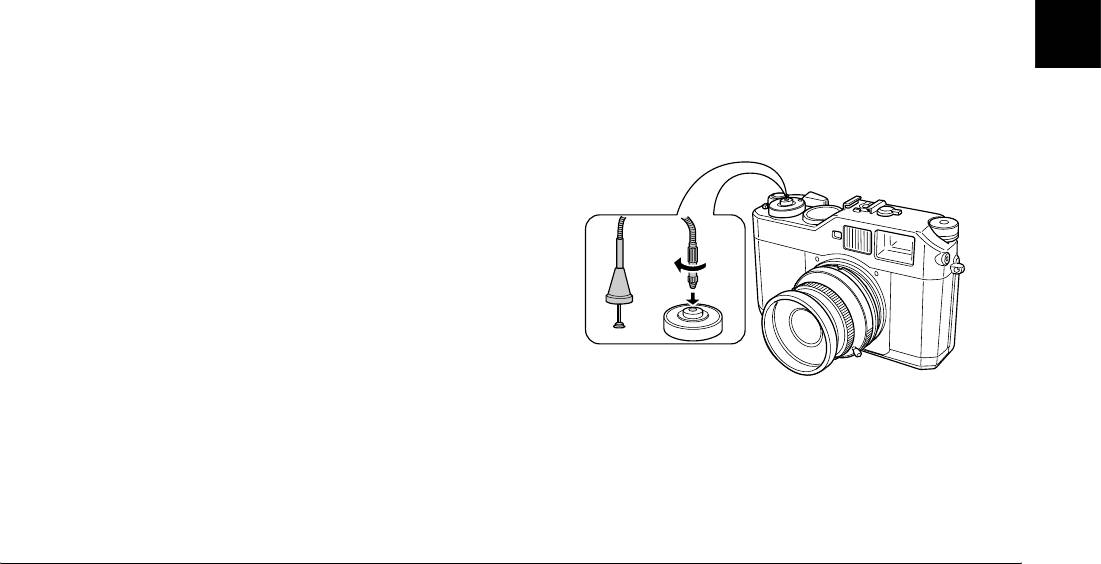
4. Поворачивайте кольцо настройки диафрагмы до тех пор, пока
Примечание:
теущее значение выдержки не станет равным отптимальному
❏ Если при выбранном в меню Film Setting (Настройка профиля)
значению (отображаемое оптимальное значение выдержки
значении Hi (Высокое) выбрано NR (Понижение шумов) и
перестанет мигать).
установлена выдержка более 2 секунд, после съемки фотографии
5. Настройте фокус.
автоматически сработает операция понижения шумов. При
6. Нажмите на кнопку затвора полностью для съемки фотографии.
устранении шумов не выключайте камеру, пока индикатор карты
Примечание:
памяти SD не погаснет. В противном случае на карте памяти
❏ Если вы установили малое время выдержки, вы сможете снимать
сохранится изображение без применения операции понижения шумов.
даже быстродвижущиеся объекты как статичное изображение.
❏ При съемке фотографий в режиме bulb, используйте штатив или
❏ Чтобы избежать смазывания изображения, устанавливайте время
кабель удаленного спуска затвора. Это позволит избежать
выдержки, рассчитанное по формуле «1 сек./фокусное расстояние»
Русский
смазывания изображения.
При фотосъемке с большей выдержкой, рекомендуется
❏ Устанавливайте или отсоединяйте кабель удаленного спуска
использовать штатив.
затвора, как это показано на рисунке.
Режим Bulb (B)
Режим bulb используется для съемки астрономических объектов или
для съемки ночью. В этом режиме шторки затвора остаются открытыми
пока нажата кнопка затвора.
1. Поверните дисковый переключатель в положение B.
2. Поворачивая кольцо настройки диафрагмы, установите
необходимое значение.
3. Взведите затвор.
4. Настройте фокус.
5. Держите кнопку затвора нажатой, пока не будет достигнуто
желаемое значение выдержки. Когда кнопка затвора будет
отпущена, съемка завершится.
Фотосъемка 25
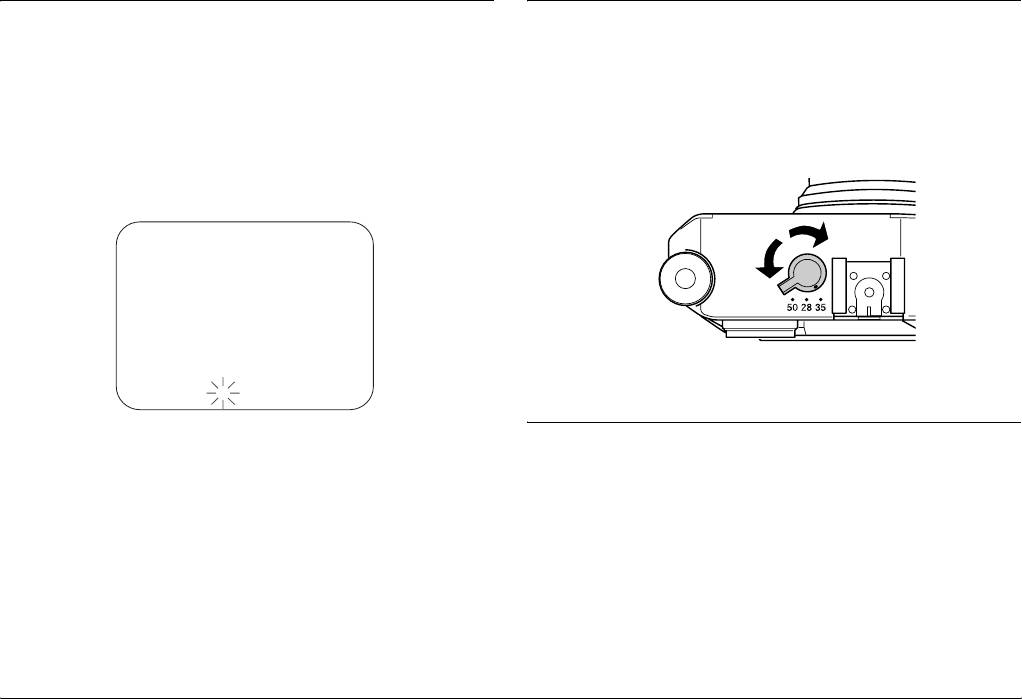
Фиксация значения диафрагмы
Выбор кадра
Для фотосъемки с фиксированным значением диафрагмы выполните
Доступны следующие значения кадра: 28 мм, 35 мм и 50 мм. Поворачивая
следующие действия.
переключатель кадра, вы можете выбирать угол обзора видоискателя
1. Взведите затвор с помощью рычага взвода затвора.
в зависимости от используемого объектива и фокусного расстояния.
2. Поворачивая кольцо диафрагмы, установите необходимое значение.
Функция автоматической компенсации несовпадения границ кадра
видоискателя и кадра объектива включается автоматически в зависимости
3. Нажмите на кнопку затвора наполовину. В окне видоискателя
от характеристик используемого объектива.
замигает оптимальное значение выдержки, а также будет
отображено текущее значение выдержки.
Эта функция позволяет изображению, отображаемому в видоискателе,
соответствовать изображению, захватываемому объективом.
25060
Настройка цвета
4. Поворачивайте кольцо настройки выдержки до отображения
оптимального значения выдержки.
При съемке фотографий вы можете производить настройку цвета
5. Настройте фокус.
изображения (цветное/монохромное). По умолчанию установлено
6. Нажмите на кнопку затвора полностью для съемки фотографии.
цветное изображение. Если в меню Color Setting (Настройка цвета)
Примечание:
выбрано Monochrome (Монохромное), вы можете выбирать фильтр
цвета в меню Monochrome Filter (Монохромный фильтр).
Вы можете производить съемку фотографий, даже если вручную
настроено только значение диафрагмы. Для получения
1. Выберите пункт Color setting (Настройка цвета) в меню Camera
дополнительной информации смотрите раздел «Настройка
Settings (Настройка камеры) с помощью навигационного джойстика,
экспозиции с приоритетом диафрагмы» на стр. 22.
затем нажмите на кнопку ENTER (Ввод). Откроется меню Color
Setting (Настройка цвета). Для получения подробной информации об
использовании меню смотрите раздел «Структура меню» на стр. 37.
26 Фотосъемка
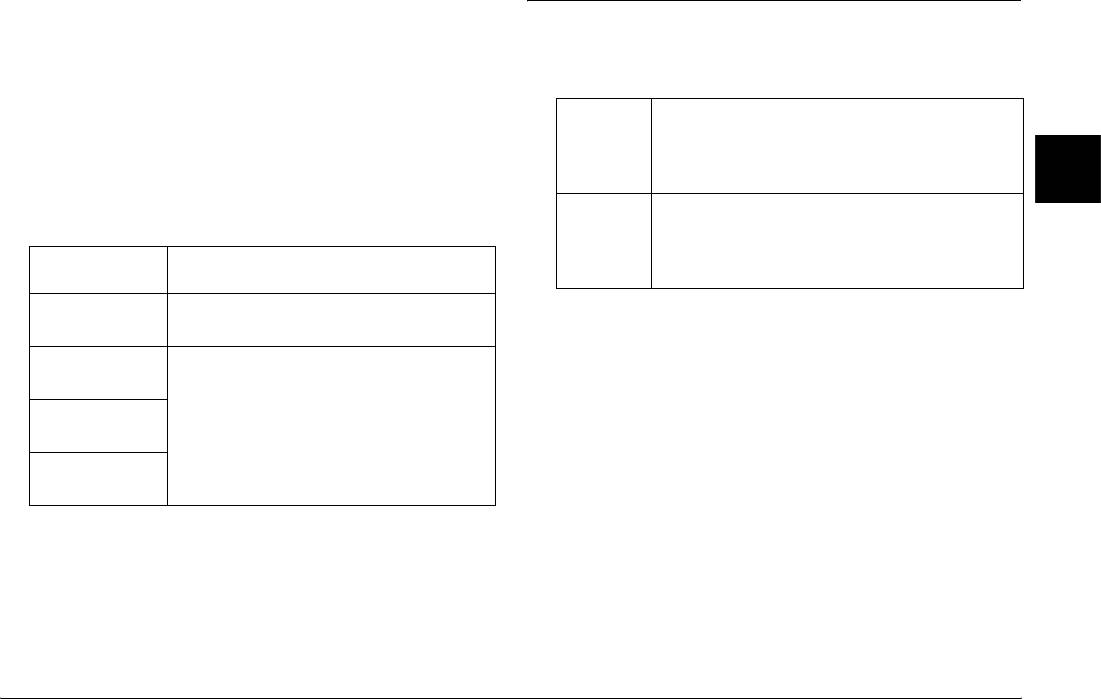
2. Выберите Color (Цветное) или Monochrome (Монохромное).
Для съемки цвет в цвет с помощью навигационного джойстика
Настройка профиля изображения
выберите пункт Color (Цветное) и нажмите на кнопку ENTER
Вы можете установить один из следующих профилей изображения:
(Ввод). Настройка цвета завершится, и на дисплее отобразится
Standard (Стандартный)
или от
Film1 (Профиль 1)
до
Film3 (Профиль 3)
.
меню Camera Settings (Настройка камеры).
Для получения монохромного изображения с помощью
Standard
Для параметров Edge Enhance (Выделение краев),
навигационного джойстика выберите Monochrome
(Стандарт-
Saturation (Насыщенность), Tint (Оттенок), Contrast
(Монохромное) и нажмите на кнопку MENU(Меню).
ный)
(Контрастность) по умолчанию устанавливается значение
Откроется меню Monochrome Filter (Монохромный фильтр).
Me (Среднее);для параметра NR (Понижение шумов)
умолчанию устанавливается значение Low (Низкое)
Перейдите к шагу 3.
Русский
3. С помощью навигационного джойстика выберите один из
от Film1
Вы можете устанавливать значения для параметров Edge
следующих фильтров и нажмите на кнопку ENTER (Ввод).
(Профиль 1)
Enhance (Выделение краев), Saturation
до Film3
(Насыщенность), Tint (Оттенок), Contrast
(Профиль 3)
(Контрастность) и NR (Понижение шумов)
Standart
Фильтр не выбран
с помощью навигационного джойстика
(Стандартный)
Green
Для портретов
Для настройки параметров от Film1 (Профиль 1) до Film3 (Профиль 3)
(Зеленый)
выполните следующие действия.
1. Выберите пункт Film Setting (Настройка профиля) в меню
Yellow
Идеально подходит для пейзажей. Выбор
Camera Settings (Настройка камеры) с помощью навигационного
цвета происходит в следующем порядке:
(Желтый)
Yellow (Желтый), Orange (Оранжевый) и Red
джойстика, затем нажмите на кнопку MENU (Меню). Откроется
(Красный).
меню Film Setting (Настройка профиля). Для получения подробной
Orange
информации об использовании меню смотрите раздел «Меню
(Оранжевый)
Camera Settings (Настройка камеры)» на стр. 39.
Red
2. Выберите профиль, который вы хотите настроить (от Film1
(Красный)
(Профиль 1) до Film3 (Профиль 3 )), затем нажмите на кнопку
ENTER (Ввод). Откроется меню Film Setting (Настройка профиля)
Настройки цвета будут сохранены, после чего откроется меню
выбранного профиля.
Camera Settings (Настройки камеры).
3. Выберите параметр, который вы хотите настроить, с помощью
Примечание:
навигационного джойстика, затем нажмите на кнопку ENTER (Ввод).
При выборе монохромного фильтра, вы можете создавать
Для каждого профиля вы можете выбирать значения следующих
монохромные изображения с применением цветных фильтров.
параметров: Edge Enhance (Выделение краев), Saturation
(Насыщенность), Tint (Оттенок), Contrast (Контрастность) и NR
(Понижение шумов).
Фотосъемка 27
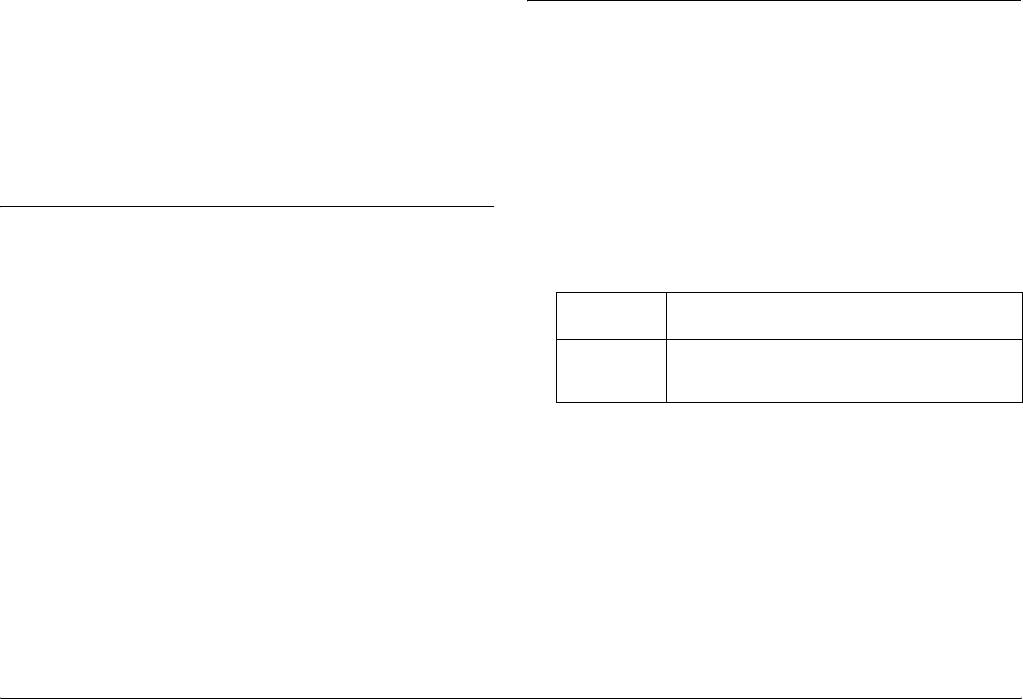
4. Установите значение параметра с помощью навигационного
джойстика, затем нажмите на кнопку ENTER (Ввод). Вы можете
Настройка последовательной
установить одно из следующих значений: Lo (Низкое),
нумерации фотографий
Me (Среднее) и Hi (Высокое).
5. Повторите выполнение шагов 3 и 4 для выбора желаемых значений.
Вы можете сохранять отснятые фотографии, используя последовательные
6. После настройки всех параметров выберите пункт Finish
числа для их нумерации.
(Завершить), затем нажмите на кнопку ENTER (Ввод).
1. Выберите пункт Sequential Numbering (Последовательная
Новые настройки будут сохранены, после чего откроется меню
нумерация)в меню Basic Setup (Основная настройка) с помощью
Camera Settings (Настройки камеры).
навигационного джойстика, затем нажмите на кнопку ENTER
(Ввод). Для получения подробной информации об использовании
меню смотрите раздел «Меню Basic Setup (Основная настройка)»
Использование вспышки
на стр. 39.
Откроется меню Sequential Numbering (Последовательная
При съемке фотографий в условиях плохой освещенности на камеру
нумерация).
может быть установлена дополнительная вспышка.
1. Установите дополнительную вспышку, используя разъем для
On (Вкл.) (по
При замене карты памяти счетчик отснятых
дополнительных устройств или X - контакт.
умолчанию)
фотографий не обнуляется
2. Взведите затвор.
Off (Выкл.) При замене карты памяти счетчик отснятых
3. Установите выдержку 1/125 сек. или меньше.
фотографий обнуляется и отсчет начинается
сначала
4. Настройте фокус и определите расстояние между объективом и
объектом съемки.
2. Используя навигационный джойстик, выделите значение On (Вкл.)
5. Определите значение диафрагмы в зависимости от расстояния,
или Off (Выкл.), затем нажмите на кнопку ENTER (Ввод). Новые
используя список соответствия значений диафрагмы. Список
настройки будут сохранены, после чего откроется меню Basic Setup
содержится в документации к вспышке.
(Основная настройка).
6. Поворачивая кольцо настройки диафрагмы, установите
необходимое значение.
7. Еще раз выполните настройку фокуса и нажмите на кнопку затвора.
Примечание:
Для получения информации о вспышке смотрите документацию
квспышке.
28 Фотосъемка
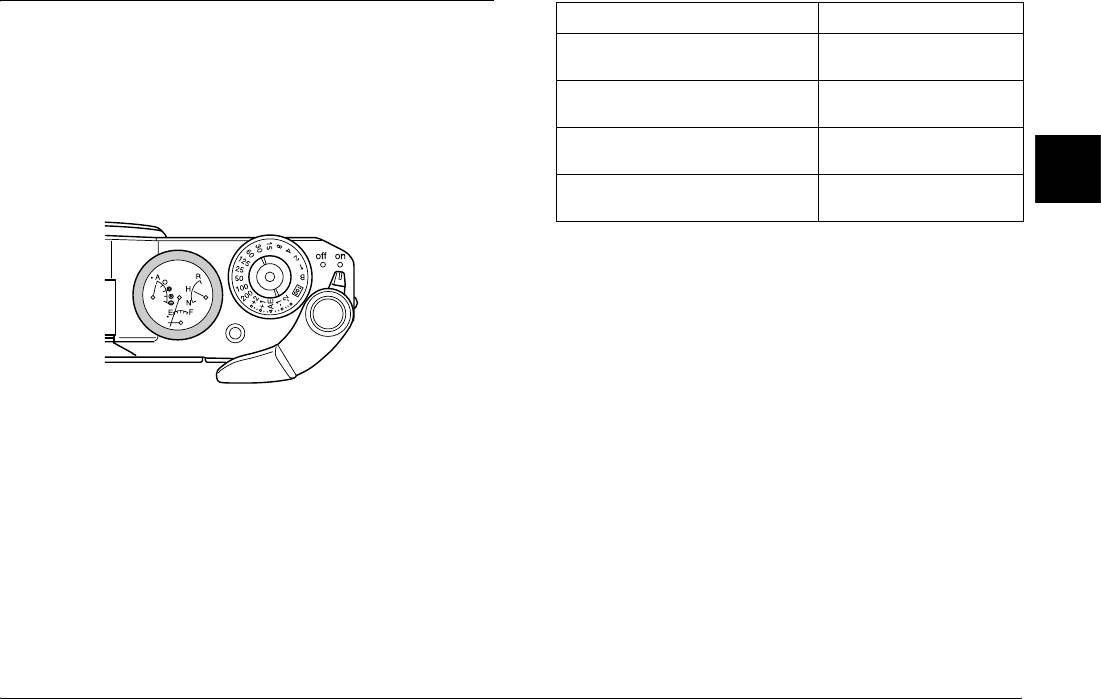
Индикатор Функция
Калибровка панели индикаторов
E (длинная стрелка в верхней части
Число оставшихся
С помощью панели индикаторов, расположенной в верхней части
панели)
фотографий
камеры, вы можете контролировать текущее состояние камеры.
Четыре индикатора позволяют следить за количеством оставшихся
R (короткая стрелка в правой части
Качество фотографии
панели)
фотографий, качеством фотографии, оставшимся зарядом аккумулятора
и установленным балансом белого цвета. Индикаторы реализованы
E (короткая стрелка в нижней части
Оставшийся заряд
в виде четырех стрелок, указывающих на соответствующее значение
панели)
аккумулятора
шкалы. Если какая-либо стрелка индикатора показывает неточные
A (короткая стрелка в левой части
Баланс белого
значения, выполните следующие действия для ее калибровки.
Русский
панели)
Примечание:
Для получения информации о панели индикаторов смотрите
раздел «Описание панели индикаторов» на стр. 20.
3. С помощью навигационного джойстика выберите, в какую сторону
будет производится калибровка индикатора, затем нажмите
на кнопку ENTER (Ввод). Стрелка выбранного индикатора будет
перемещаться на одно деление всякий раз, когда будет нажиматься
кнопка ENTER (Ввод).
1. Выберите пункт Calibrate Needles (Калибровка индикаторов)
4. Повторяйте шаг 3, пока стрелка индикатора не будет установлена
в меню Camera Settings (Настройки камеры) с помощью
в нужное положение.
навигационного джойстика, затем нажмите на кнопку ENTER
5. Выберите пункт Finish (Закончить) с помощью навигационного
(Ввод). Откроется меню Calibrate Needles (Калибровка индикаторов).
джойстика, затем нажмите на кнопку ENTER (Ввод).
Для получения подробной информации об использовании меню
6. Для калибровки другого индикатора повторно выполните шаги 2–5.
смотрите раздел «Меню Camera Settings (Настройка камеры)»
Чтобы завершить калибровку индикаторов с помощью
на стр. 39.
навигационного джойстика выберите Finish (Завершить)
2. С помощью навигационного джойстика выберите индикатор,
и нажмите на кнопку ENTER (Ввод).
который нуждается в калибровке, затем нажмите на кнопку ENTER
Стрелка выбранного индикатора вернется к текущему значению,
(Ввод).
после чего откроется меню Camera Settings (Настройка камеры).
На панели расположены следующие индикаторы.
Фотосъемка 29
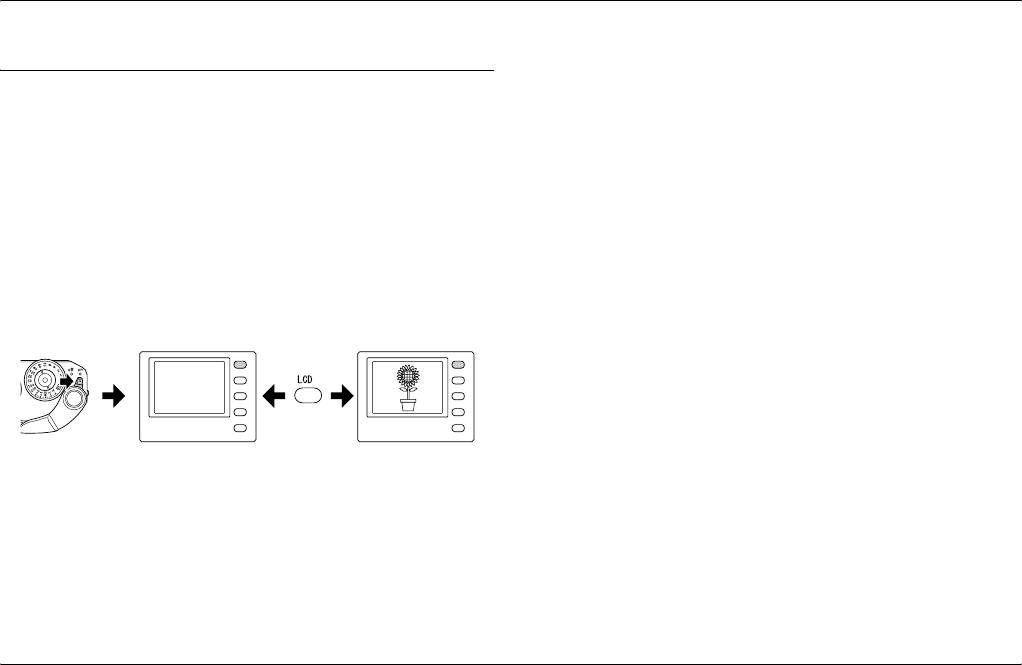
Глава 3
Просмотр фотографий и работа с ними
Просмотр предыдущей или следующей
Просмотр фотографий с помощью
фотографии
ЖК-монитра
Для просмотра предыдущей и следующей фотографии поворачивайте
При включении камера переключается в режим фотосъемки.
навигационный джойстик по часовой или против часовой стрелки
Для просмотра фотографий откройте ЖК-монитор и нажмите
соответственно.
на кнопку ЖК-монитора. Камера переключится из режима
фотосъемки в режим воспроизведения, и на ЖК-мониторе появится
Переключение стилей экрана монитора
последняя отснятая фотография (фотография с наибольшим
В режиме воспроизведения, фотографии могут быть отображены
номером). Для получения информации об использовании
с помощью семи нижеописанных стилей. Для переключения стилей
ЖК-монитора смотрите раздел «Использование ЖК-монитора»
экрана монитора поднимите навигационный джойстик в верхнее
на стр. 37.
положение и поворачивайте его по часовой или против часовой стрелке.
- Стандартный экран (установлен по умолчанию)
- Экран основной информации
- Экран гистограммы
- Экран высветления
- Экран кадрирования
- Экран подробной информации
- Экран отображения 4-х фотографий
Примечание
При первом включении режима воспроизведения фотографии
отображаются в стандартном экране. В следующий раз при включении
режима воспроизведения фотографии отображаются в последнем
выбранном стиле.
30 Просмотр фотографий и работа с ними
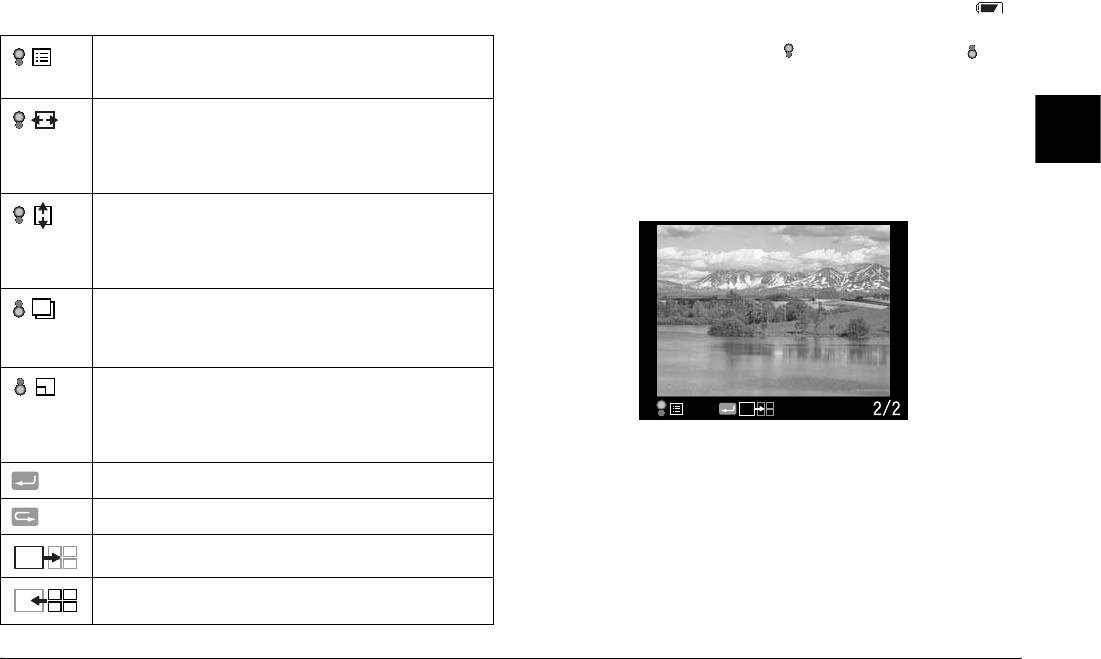
Обозначения на экране монитора
Примечание:
❏ Если аккумулятор начнет разряжаться, над значком
Значки, отображающиеся в нижней части ЖК-монитора, обозначают
навигационного джойстика появится значок аккумулятора .
нижеописанные функции и операции.
❏ Текущее положение навигационного джойстика (верхнее или
Навигационный джойстик находится в верхнем
нижнее) обозначается значком (верхнее) или значком
положении, и вы можете работать с меню камеры,
(нижнее) (оба значка зеленого цвета) в левой нижней части
поворачивая его по часовой или против часовой стрелки
экрана.
Навигационный джойстик находится в верхнем
Содержание экрана
положении, и вы можете горизонтально прокручивать
изображение, поворачивая его по часовой или против
Различные стили экрана монитора содержат следующую информацию:
Русский
часовой стрелки (доступен в режиме Magnify
(Увеличение))
Стандартный экран
Навигационный джойстик находится в верхнем
положении, и вы можете вертикально прокручивать
изображение, поворачивая его по часовой или против
часовой стрелки (доступен в режиме Magnify
(Увеличение))
Навигационный джойстик находится в нижнем
положении, и вы можете просматривать предыдущие
или следующие фотографии, поворачивая его по
часовой или против часовой стрелки
Навигационный джойстик находится в нижнем
положении, и вы можете увеличивать или уменьшать
изображение, поворачивая его по часовой или против
часовой стрелки (доступен в режиме Magnify
(Увеличение))
❏ Номер текущей фотографии/общее количество фотографий
Появляется при доступной кнопке ENTER (Ввод)
(максимум 9999)
Появляется при доступной кнопке CANCEL (Отмена)
Показывает, что текущий стиль экрана – полный экран
Показывает, что текущий стиль экрана – экран
отображения 4-х фотографий
Просмотр фотографий и работа с ними 31
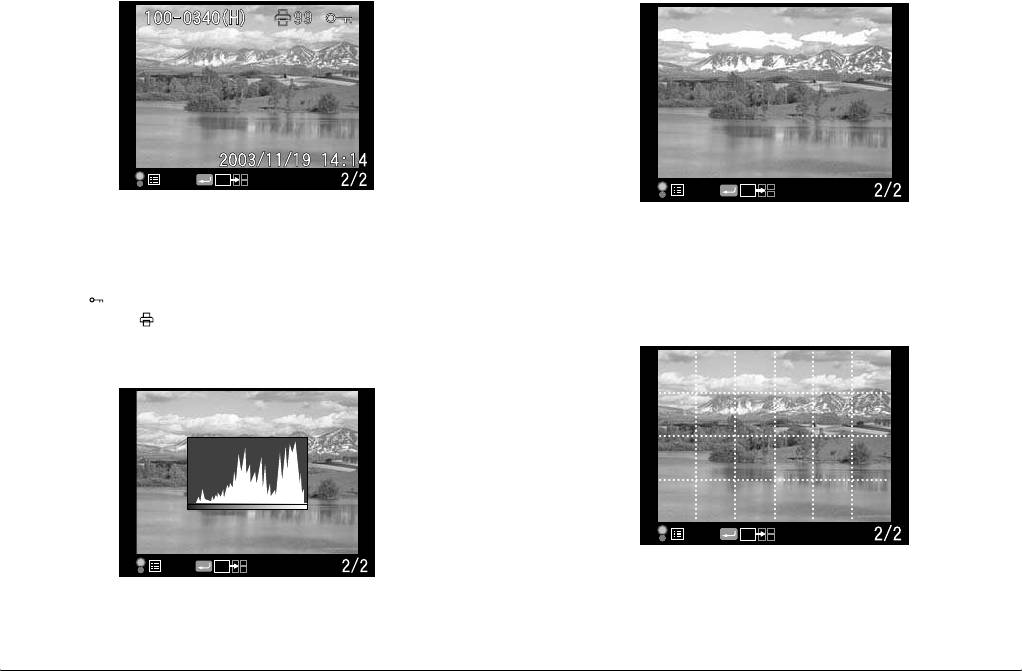
Экран основной информации
Экран высветления
❏ Номер текущей фотографии/общее количество фотографий
(максимум 9999)
❏ Номер текущей фотографии/общее количество фотографий
❏ Дата и время съемки фотографии
(максимум 9999)
❏ Номер файла
❏ Экран высветления
❏ Качество фотографии
❏ Значок ( ) (отображается, если файл защищен от удаления)
❏ Значок печати ( ) с количество отпечатков (отображается, если
Экран кадрирования
были заданы настройки DPOF)
Экран гистограммы
❏ Кадрирующая сетка
❏ Номер текущей фотографии/общее количество фотографий
❏ Номер текущей фотографии/общее количество фотографий
(максимум 9999)
(максимум 9999)
❏ Гистограмма
32 Просмотр фотографий и работа с ними
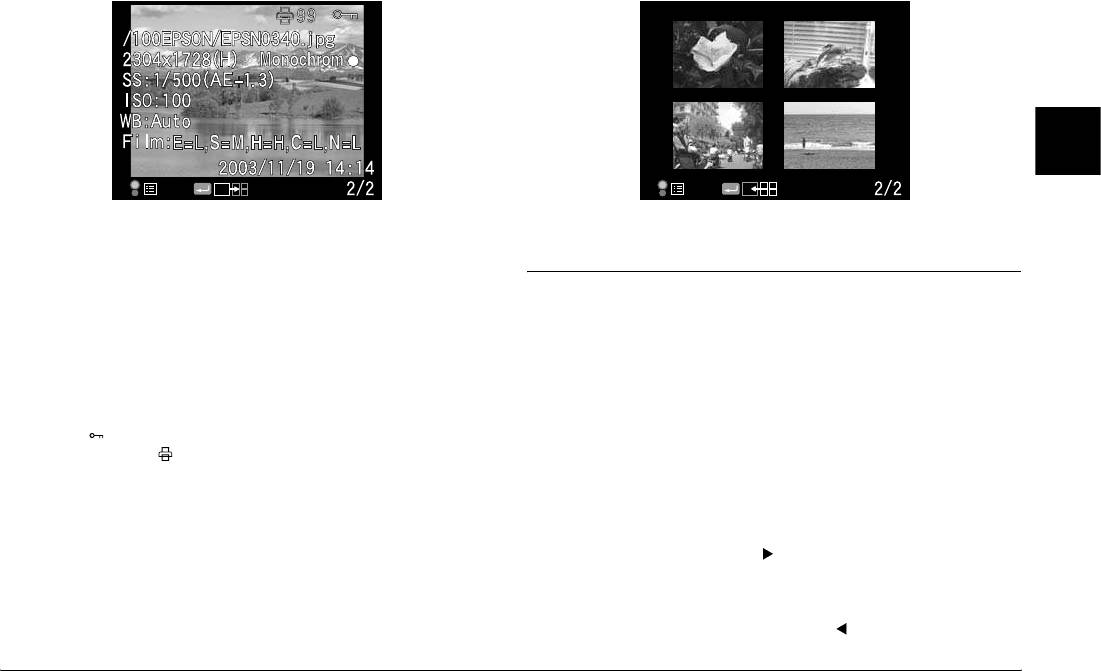
Экран подробной информации
Экран отображения 4-х фотографий
Русский
❏ Номер текущей фотографии/общее количество фотографий (только
❏ Номер текущей фотографии/общее количество фотографий
для выделенной фотографии)
(максимум 9999)
❏ Дата и время съемки фотографии
❏ Имя файла (номер и формат файла)
Просмотр фотографий в режиме
❏ Тип изображения
❏ Качество фотографии
слайд-шоу
❏ Выдержка (при съемке с автоэкспозицией отображается «AE»
Изображения могут быть отображены в режиме автоматического
и значение коррекции экспозиции. Например, AE+1,3)
слайд-шоу с интервалом 3 секунды между каждым изображением.
❏ Чувствительность ISO
1. Нажмите на кнопку MENU (Меню) в режиме воспроизведения.
❏ Баланс белого
Откроется меню Main (Главное).
❏ Параметры профиля
2. Выберите пункт Slide Show (Слайд-шоу) с помощью
❏ Значок ( ) (отображается, если файл защищен от удаления)
навигационного джойстика, затем нажмите на кнопку ENTER (Ввод).
❏ Значок принтера ( ) и количество отпечатков (отображается,
3. Выберите направление просмотра слайд-шоу с помощью
только если используется информация DPOF)
навигационного джойстика.
❏ Настройка цвета (цветное/монохромное). При выбранной
❏ При повороте навигационного джойстика (в верхнем
настройке Монохромное также отображается фильтр цвета.
положении) по часовой стрелке слайд-шоу запустится с первой
сохраненной фотографии. В нижней части экрана появится
значок воспроизведения ( ).
❏ При повороте навигационного джойстика (в верхнем положении)
против часовой стрелки слайд-шоу запустится с последней
сохраненной фотографии. В нижней части экрана появится
значок обратного воспроизведения ( ).
Просмотр фотографий и работа с ними 33
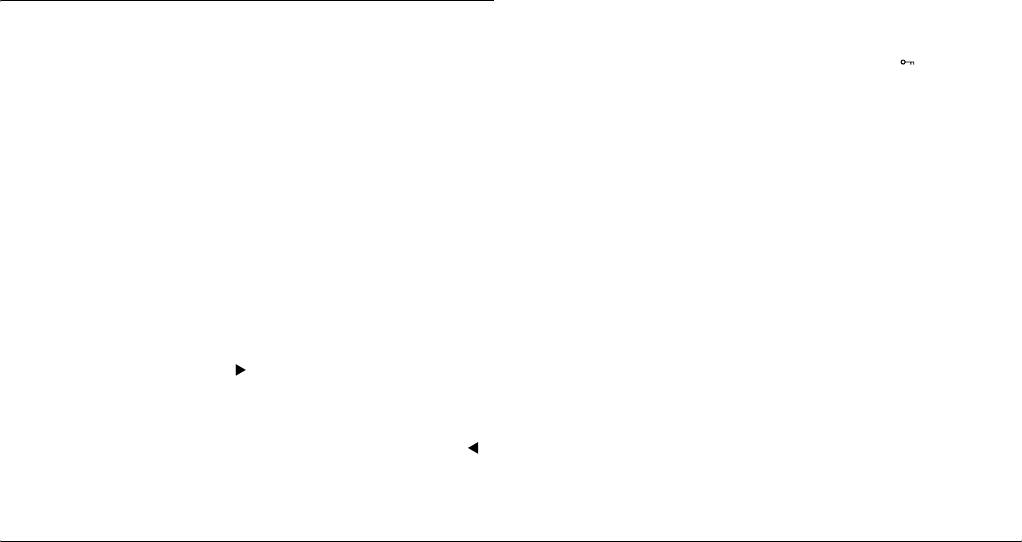
4. Нажмите на кнопку ENTER (Ввод). Слайд-шоу запустится.
Удаление всех изображений
Примечание:
1. Нажмите на кнопку MENU (Меню) в режиме воспроизведения.
❏ Чтобы остановить воспроизведение слайд-шоу, нажмите
Откроется меню Main (Главное).
на кнопку ENTER (Ввод). Чтобы запустить воспроизведение
2. Выберите пункт Delete (Удалить), затем нажмите на кнопку ENTER
слайд-шоу сначала, нажмите на кнопку ENTER (Ввод) еще раз.
(Ввод). Откроется меню Delete (Удалить).
❏ Чтобы вернуться в меню Main (Главное), нажмите на кнопку
3. Выберите пункт Delete all images (Удалить все изображения)
CANCEL (Отмена).
с помощью навигационного джойстика, затем нажмите на кнопку
ENTER (Ввод). Появится экран подтверждения удаления.
4. На экране подтверждения удаления выберите пункт OK с помощью
Удаление изображений
навигационного джойстика, затем нажмите на кнопку ENTER (Ввод).
Примечание:
В режиме воспроизведения вы можете удалять изображение,
❏ Изображения, отображаемые со значком ключа ( ), удалить
отображенное на экране ЖК-монитора, или все изображения.
невозможно. Смотрите раздел «Защита изображений» на стр. 35.
❏ Если карта памяти SD защищена от записи, появится сообщение
Удаление выбранного изображения
«Cannot delete. The SD card is write-protected. (Удаление невозможно.
Выполните следующие действия, чтобы удалить текущее изображение.
Карта памяти SD защищена от записи)» . Выньте карту памяти
1. С помощью навигационного джойстика выберите изображение,
из камеры, отключите функцию защиты от записи с помощью
которое вы хотите удалить, затем нажмите на кнопку MENU (Меню).
переключателя на карте, затем попробуйте еще раз.
Откроется меню Main (Главное).
2. Выберите пункт Delete (Удалить), затем нажмите на кнопку ENTER
Форматирование карты памяти
(Ввод). Откроется меню Delete (Удалить).
Форматируйте карту памяти, если вы хотите удалить все данные с карты,
3. Выберите пункт Delete 1 image (Удалить одно изображение),
или инструкции на ЖК-мониторе рекомендуют вам сделать это.
затем нажмите на кнопку ENTER (Ввод). Появится экран
Выполните следующие действия для форматирования карты памяти.
подтверждения удаления.
❏ При повороте навигационного джойстика в верхнем
1. Выберите пункт Format SD Card (Форматирование карты
положениии по часовой стрелке запустится просмотр
памяти SD) в меню Camera Settings (Настройка камеры)
сохранившихся изображений. В нижней части экрана появится
с помощью навигационного джойстика, затем нажмите на кнопку
ENTER (Ввод). Откроется меню Format SD Card (Форматирование
значок воспроизведения ( ).
карты памяти SD).
❏ При повороте навигационного джойстика в верхнем
2. Выберите пункт Quick Format (Быстрое форматирование) или
положениии против часовой стрелки запустится просмотр
Full Format (Полное форматирование) с помощью
изображений, начиная с последнего сохраненного. В нижней
навигационного джойстика, затем нажмите на кнопку ENTER (Ввод).
части экрана появится значок обратного воспроизведения ( ).
Появится экран подтверждения форматирования.
4. На экране подтверждения удаления выберите пункт OK с помощью
3. Выберите пункт OK с помощью навигационного джойстика,
навигационного джойстика, затем нажмите на кнопку ENTER (Ввод).
затем нажмите на кнопку ENTER (Ввод).
34 Просмотр фотографий и работа с ними
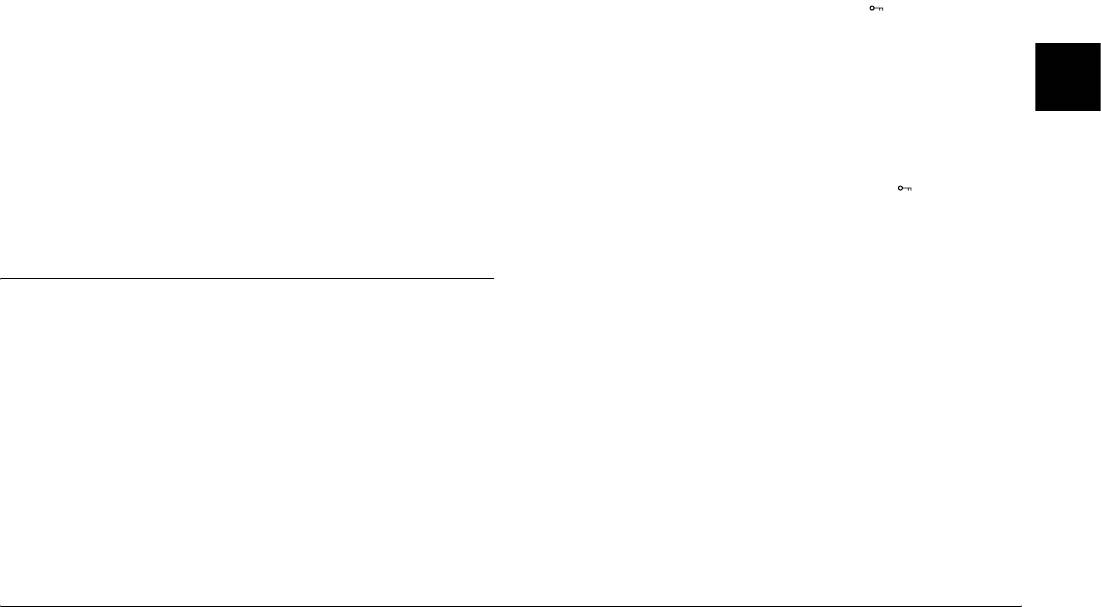
Начнется форматирование карты памяти SD и на экране
2. Выберите пункт Lock (Защита) с помощью навигационного
ЖК-монитора появится сообщение «Formatting (Форматирование)».
джойстика, затем нажмите на кнопку ENTER (Ввод). Откроется меню
Lock (Защита).
После того как процесс форматирования будет завершен, появится
Примечание:
меню Camera Settings (Настройка камеры).
Если выбранное изображение уже защищено от удаления, в правом
Предостережение:
верхнем углу изображения появится значок ( ).
c
❏ Для того чтобы карта памяти могла быть использована для
3. Выберите пункт Lock/Unlock 1 image (Установить/снять
фотосъемки, она должна быть отформатирована.
защиту изображения) с помощью навигационного джойстика
❏ Пока идет форматирование, не вынимайте карту памяти
в верхнем положении, затем нажмите на кнопку ENTER (Ввод).
из камеры.
Примечание:
Примечание:
❏ В зависимости от того, защищено или нет выбранное
Русский
❏ При форматировании карты памяти будут удалены все данные,
изображение от удаления, изменяется пункт меню «Lock/Unlock
включая изображения, защищенные от записи.
1 image (Установить/снять защиту изображения)».
❏ Если карта памяти SD защищена от записи, появится сообщение
❏ Если выбранное изображение защищено от удаления, в правом
«Cannot format. The SD card is write-protected. (Форматирование
верхнем углу изображения появится значок ( ).
невозможно. Карта памяти SD защищена от записи)». Выньте
карту памяти из камеры, отключите функцию защиты от записи
Установка защиты от удаления всех
с помощью переключателя на карте, затем попробуйте еще раз.
изображений
1. В режиме воспроизведения нажмите на кнопку MENU (Меню).
Защита изображений
Откроется меню Main (Главное).
2. Выберите пункт Lock (Защита) с помощью навигационного
Данная функция позволяет вам защитить изображения от случайного
джойстика, затем нажмите на кнопку ENTER (Ввод). Откроется меню
удаления.
Lock (Защита).
Примечание:
3. Выберите пункт Lock all images (Установить защиту для всех
После защиты изображений от удаления они будут доступны только
изображений) с помощью навигационного джойстика, затем
для чтения.
нажмите на кнопку ENTER (Ввод).
Все изображения на карте памяти будут защищены от записи.
Установка защиты от удаления
Предостережение:
1. В режиме воспроизведения выберите изображение, которое
c
При форматировании карты памяти будут удалены все данные,
вы хотите защитить, затем нажмите на кнопку MENU (Меню).
включая изображения, защищенные от записи.
Откроется меню Main (Главное).
Просмотр фотографий и работа с ними 35
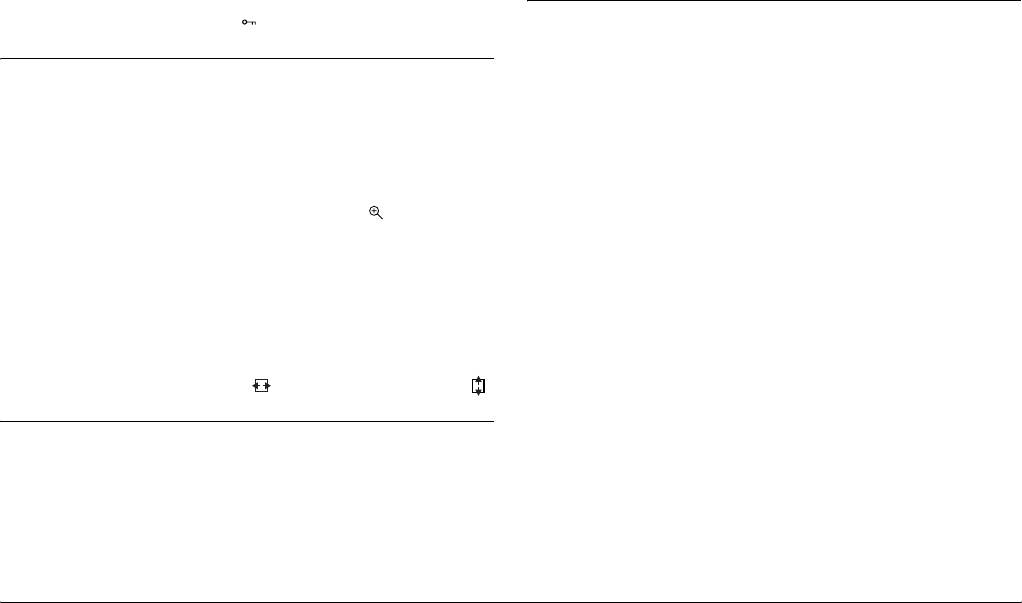
2. Выберите необходимое значение яркости с помощью навигационного
Снятие защиты для всех изображений
джойстика, затем нажмите на кнопку ENTER (Ввод).
Чтобы снять защиту для всех изображений на карте памяти SD, выберите
Новые настройки будут сохранены, после чего откроется меню Basic
пункт Unlock all images (Снять защиту для всех изображений)
Setup (Основная настройка).
с помощью навигационного джойстика, как это описано в шаге 3, затем
нажмите на кнопку ENTER (Ввод). Если с выбранного изображения
снята защита от удаления, значок ( ) исчезнет.
Настройка количества отпечатков
(настройка DPOF)
Увеличение изображения
При печати фотографий вы можете устанавливать количество отпечатков,
и эта информация будет включена в каждую фотографию. Информация
С помощью ЖК-монитора вы можете увеличить изображение.
Digital Print Order Format (DPOF) будет сохранена на карте памяти.
1. В режиме воспроизведения нажмите на кнопку MENU (Меню).
Вы можете использовать эту информацию при печати фотографий из
Откроется меню Main (Главное).
приложений, поддерживающих стандарт DPOF. В некоторых странах
2. Выберите пункт Magnify (Увеличить) с помощью навигационного
существуют фотостудии, поддерживающие стандарт DPOF и могут
джойстика, затем нажмите на кнопку ENTER (Ввод). В левом верхнем
печатать фотографии, основываясь на информации DPOF.
углу экрана появится значок режима увеличения ( ).
1. В режиме воспроизведения нажмите на кнопку MENU (Меню).
3. Поворачивайте навигационный джойстик (в нижнем положении) по
Откроется меню Main (Главное).
часовой стрелке, чтобы увеличить изображение. Поворачивайте
2. Выберите пункт Print Order (Порядок печати) с помощью
навигационный джойстик (в нижнем положении) против часовой
навигационного джойстика, затем нажмите на кнопку ENTER (Ввод).
стрелки, чтобы уменьшить изображение.
3. Выберите пункт Set DPOF for one (Настроить DPOF для одной
Примечание:
фотографии) или пункт Set DPOF for all (Настроить DPOF для
Поворачивайте навигационный джойстик (в верхнем положении)
всех фотографий) с помощью навигационного джойстика, затем
и нажимайте на кнопку ENTER (Ввод), чтобы переключать направление
нажмите на кнопку ENTER (Ввод).
прокрутки изображения. В левом нижнем углу экрана отображается
Если вы хотите использовать DPOF для текущей фотографии,
значок горизонтальной прокрутки или вертикальной прокрутки .
выберите пункт Set DPOF for one (Настроить DPOF для одной
фотографии).
Для подтверждения текущих настроек DPOF выберите пункт View
Настройка яркости ЖК-монитора
current DPOF (Показать текущие настройки DPOF).
Примечание:
Вы можете установить одно из восьми значений яркости ЖК-монитора
При повороте навигационного джйстика в нижнем положении вы
(по умолчанию установлено значение 5).
можете выбрать другое изображение, чтобы настроить для него
1. Выберите пункт LCD Brightness (Яркость ЖК-монитора) в меню
DPOF.
Basic Setup (Основная настройка) с помощью навигационного
джойстика, затем нажмите на кнопку ENTER (Ввод).
36 Просмотр фотографий и работа с ними






